Утверждение запросов детей, отправленных с помощью функции «Попросить купить»
С помощью функции «Попросить купить» вы можете предоставить детям свободу выбора, сохранив за собой контроль над расходами.
Как работает функция «Попросить купить»
Когда дети хотят совершить покупку, например купить приложение в App Store либо телешоу, фильм или книгу в службах медиаматериалов Apple, они могут отправить организатору семейного доступа запрос с помощью функции «Попросить купить». Организатор может утвердить покупку либо отклонить запрос прямо со своего устройства. Например, если ребенок хочет купить приложение, организатор семейного доступа может увидеть запрошенное приложение и принять решение, стоит ли разрешать покупку.
Если организатор утверждает запрос и совершает покупку, приобретенный товар автоматически загружается на устройство ребенка. Если организатор семейного доступа отклоняет запрос, покупка не происходит, загрузка не выполняется. Если ребенок повторно загружает покупку, совершенную ранее, загружает общую покупку, устанавливает обновление или использует код погашения в магазине, уведомление организатору семейного доступа не отправляется.
Кто может использовать функцию «Попросить купить»
Члены семьи могут использовать функцию «Попросить купить», настроив функцию «Семейный доступ». Организатор семейного доступа может включить функцию «Попросить купить» для любого несовершеннолетнего члена семьи. Для всех детей в возрасте до 13 лет эта функция включена по умолчанию. Приглашая в свою группу членов семьи в возрасте до 18 лет, вы получите запрос с предложением включить функцию «Попросить купить»1
После достижения ребенком 18 лет и отключения этой функции организатором семейного доступа включить ее снова будет невозможно.
Включение и выключение функции «Попросить купить»
Если вы являетесь родителем или опекуном, функция «Попросить купить» включается и выключается с помощью вашего устройства.
На iPhone или iPad
Откройте приложение «Настройки».
Нажмите свое имя.
Нажмите «Семейный доступ».
Нажмите на имя члена своей семьи, затем нажмите «Попросить купить». В iOS 15 или более ранней версии нажмите «Попросить купить», а затем нажмите на имя члена своей семьи.
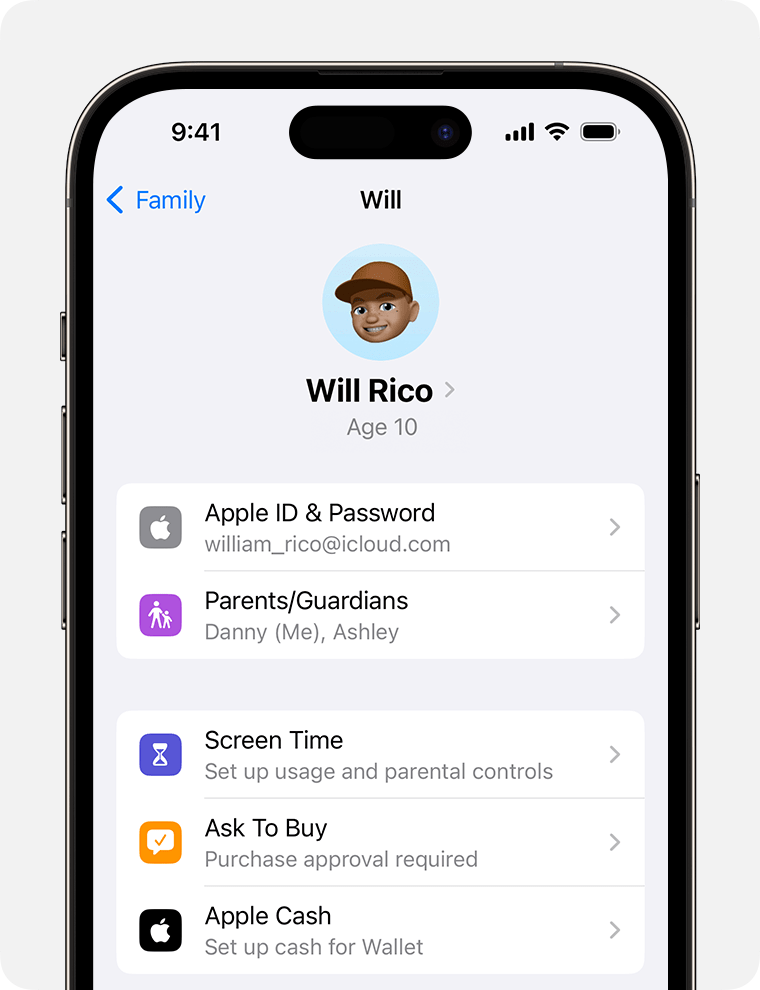
Включите или выключите параметр «Require Purchase Approval» (Запрашивать утверждение покупки).
На компьютере Mac
В macOS Ventura и более поздних версий:
Выберите меню Apple > «Системные настройки» и нажмите «Семья».
Нажмите на имя своего ребенка.
Нажмите «Попросить купить» в боковом меню.
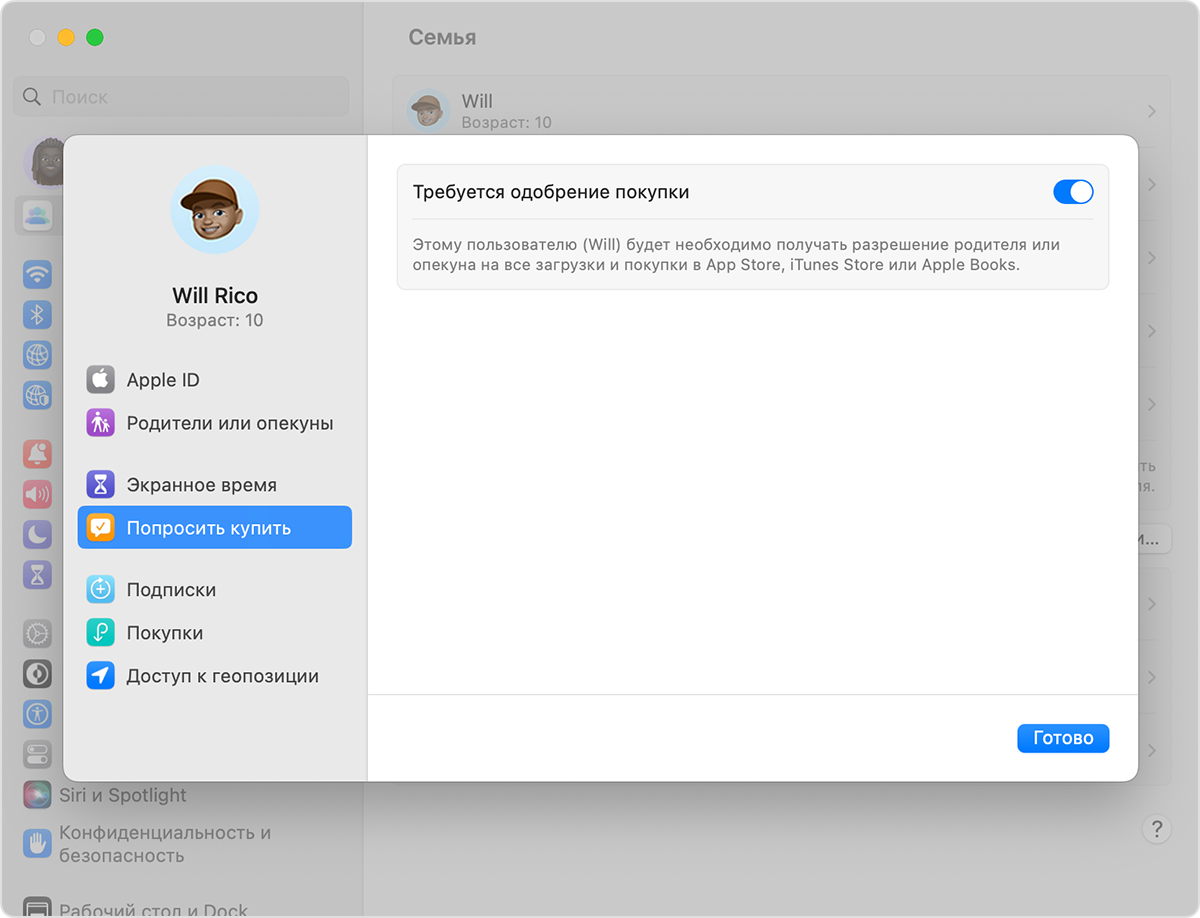
Включите или выключите параметр «Require Purchase Approval» (Запрашивать утверждение покупки).
В macOS Monterey и более ранних версий сделайте следующее.
Перейдите в меню Apple > «Системные настройки» и нажмите «Семейный доступ».
Нажмите «Попросить купить» в боковом меню.
Установите или снимите флажок рядом с именем ребенка.
Утверждение и отклонение запроса
Если вы являетесь организатором семейного доступа, для совершения или отклонения покупки выполните следующие действия на своем устройстве iPhone, iPad, Apple Watch или компьютере Mac.
Откройте уведомление, чтобы увидеть товар, который хочет приобрести член вашей семьи. Не можете найти уведомления функции «Попросить купить»?
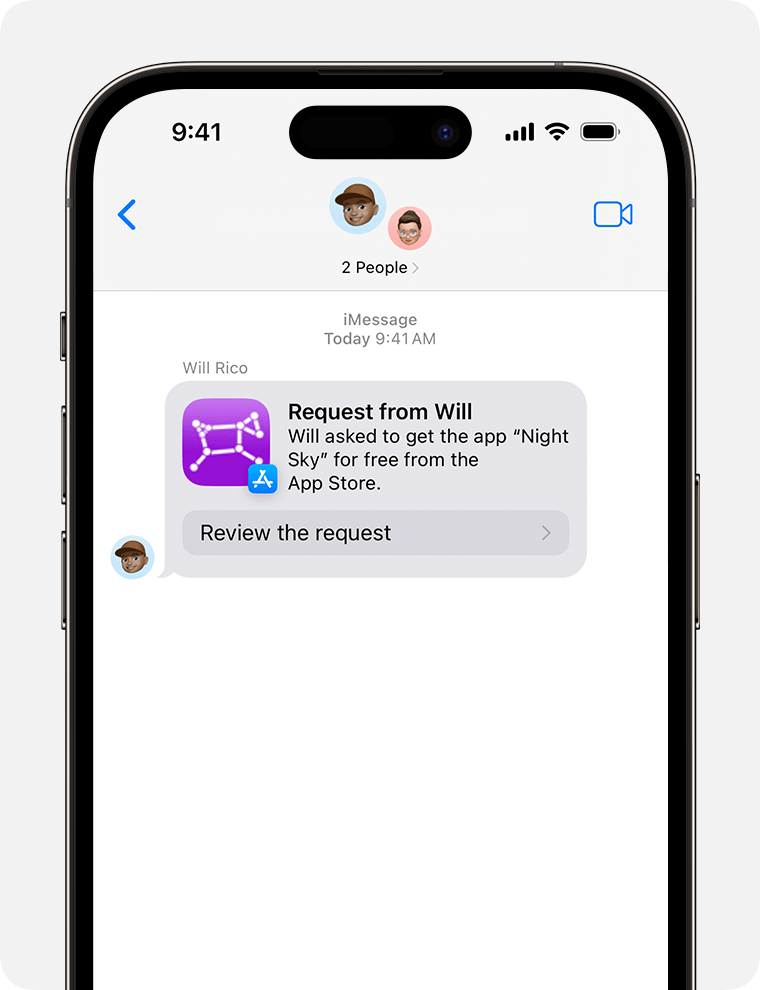
Утвердите или отклоните покупку.
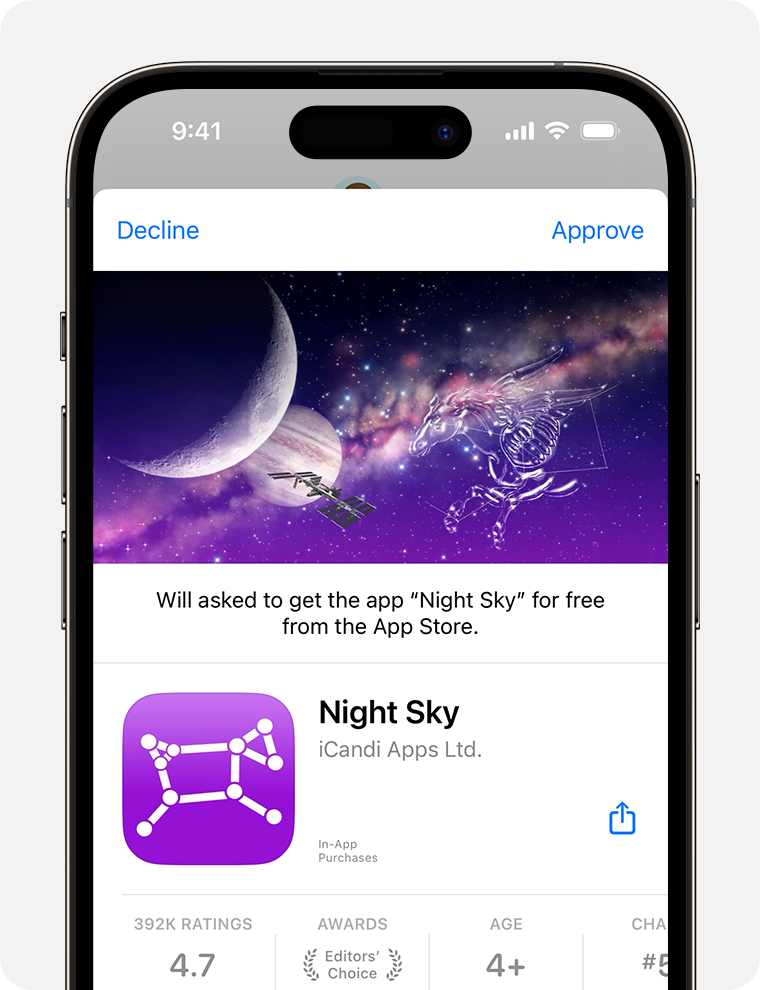
Чтобы утвердить покупку, вам потребуется выполнить вход с использованием своего идентификатора Apple ID и пароля.
Что дальше
После покупки товар добавляется в учетную запись ребенка2. Если включен общий доступ к покупкам, товар также становится доступным остальным участникам группы семейного доступа.
Если вы отклоните запрос, ребенок получит уведомление об отклонении запроса. Если запрос отклонен или покупка не совершена, ребенку потребуется отправить запрос заново. В iOS 16.1 или iPadOS 16.1 и более ранних версиях отклоненные или отложенные запросы удаляются через 24 часа.
Подробнее о поиске содержимого, приобретенного членом семьи
Где найти запросы функции «Попросить купить»
Если вы пропустили уведомление функции «Попросить купить», его можно найти в приложении «Сообщения» на iPhone, iPad, Apple Watch или компьютере Mac. Если вы не видите запрос в приложении «Сообщения», вы можете найти нужный запрос функции «Попросить купить» в Центре уведомлений.
Подробнее об открытии Центра уведомлений на iPhone, iPad или компьютере Mac
Выбор другого утверждающего
Организатор семейного доступа может предоставить разрешение на обработку запросов функции «Попросить купить» другому родителю или опекуну в группе участников старше 18 лет. Для совершения покупки достаточно решения только одного взрослого, и после ее утверждения это решение будет окончательным.
На iPhone или iPad
В iOS 16 или более поздней версии:
Откройте приложение «Настройки».
Нажмите «Семья» и выберите имя члена своей семьи.
Нажмите «Родитель/Опекун».
Нажмите «Назначить родителем/опекуном».
В iOS 15 или более ранней версии сделайте следующее.
Перейдите в меню «Настройки» и выберите свое имя.
Нажмите «Семейный доступ» и выберите члена семьи.
Нажмите «Роль».
Нажмите «Родитель/опекун».
На компьютере Mac
В macOS Ventura и более поздних версий:
Выберите меню Apple > «Системные настройки» и нажмите «Семья».
Выберите имя члена семьи.
Нажмите «Родитель/Опекун».
Выберите «Назначить родителем/опекуном» и нажмите «Готово».
В macOS Monterey и более ранних версий сделайте следующее.
Перейдите в меню Apple > «Системные настройки» и нажмите «Семейный доступ».
Нажмите «Семейный доступ» в боковом меню.
Нажмите «Подробнее» рядом с именем члена семьи.
Нажмите «Правка» и выберите «Родитель/Опекун».
Отправка запроса с помощью функции «Попросить купить» детьми или подростками
Чтобы купить или загрузить объект, нажмите на цену или кнопку «Загрузить». На устройстве Apple Watch дважды щелкните боковую кнопку и введите код-пароль.
Если отобразится соответствующий запрос, введите свой идентификатор Apple ID и пароль или код-пароль устройства.
Нажмите «Попросить». Если родитель или опекун находится поблизости, можно нажать «Подтвердить это лично», и они смогут подтвердить покупку прямо с вашего устройства.
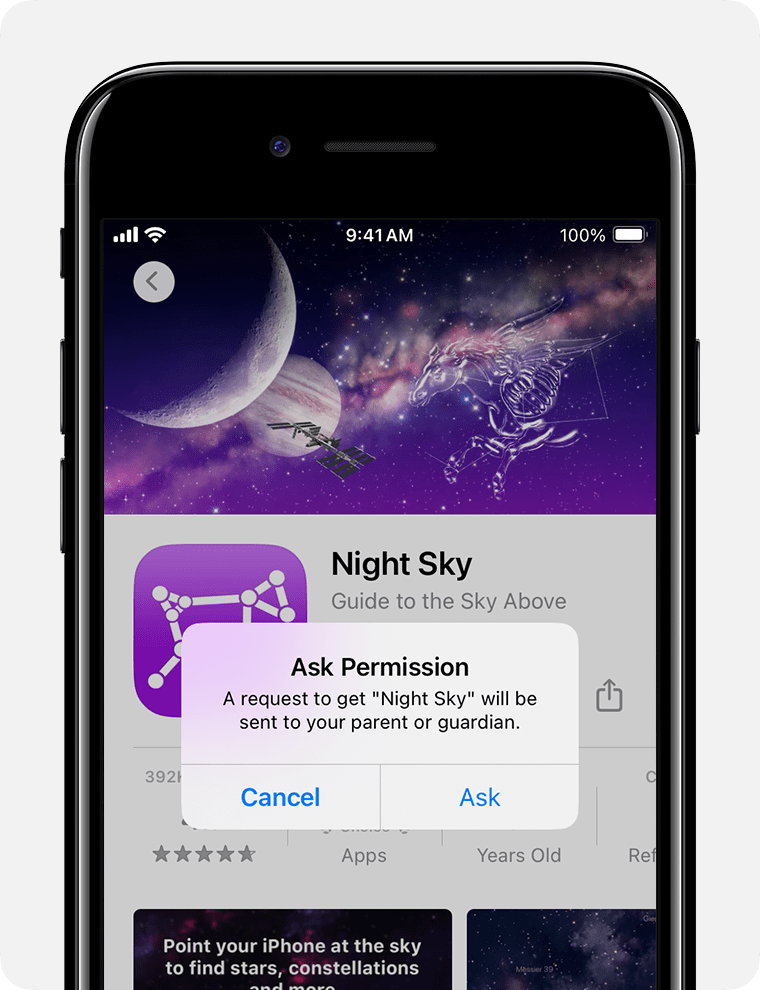
После совершения покупки контент автоматически загрузится на ваше устройство2
Функция «Попросить купить» не применяется к приложениям или материалам, распространяемым учебными заведениями.
Если учетная запись ребенка создана с использованием идентификатора Apple ID для студентов, ребенок может использовать функцию «Попросить купить» для личных покупок, не связанных с учебным заведением. Для приложений и других материалов, распространяемых учебным заведением, эта функция не применяется.
1. Возраст зависит от страны или региона.
2. В Южной Корее после утверждения запроса «Попросить купить» ребенка могут попросить подтвердить свой возраст. Узнать о проверке возраста в Южной Корее.
